Все способы:
- Экономия заряда батареи на Android
- Способ 1: Включение режима энергосбережения
- Способ 2: Установка оптимальных настроек экрана
- Способ 3: Установка простых обоев
- Способ 4: Отключение ненужных служб
- Способ 5: Отключение автоматического обновления приложений
- Способ 6: Исключение факторов нагрева
- Способ 7: Удаление лишних аккаунтов
- Способ 8: Фоновая работа приложений
- Заключение
- Вопросы и ответы: 2
Сложно поспорить с тем, что многие смартфоны имеют привычку быстро разряжаться. Многим пользователям не хватает емкости батареи девайса для удобного пользования, поэтому они интересуются методами ее экономии. Об этом и пойдет речь в данной статье.
Экономия заряда батареи на Android
Существует довольно немалое количество способов, позволяющих значительно увеличить время работы мобильного устройства. Каждый из них имеет разную степень полезности, но все же способен помочь в решении этой задачи.
Способ 1: Включение режима энергосбережения
Самый простой и очевидный способ экономить энергию вашего смартфона — это использовать специальный режим энергосбережения. Его можно найти практически на любом устройстве с операционной системой Android. Однако стоит принять во внимание тот факт, что при использовании этой функции значительно снижается производительность гаджета, а также ограничиваются некоторые функции.
Для включения режима энергосбережения придерживайтесь следующего алгоритма:
- Перейдите в «Настройки» телефона и найдите пункт «Батарея».
- Здесь можно ознакомиться со статистикой расхода батареи каждым из приложений. Перейдите в пункт «Режим энергосбережения».
- Ознакомьтесь с представленной информацией и переведите ползунок в режим «Включено». Также здесь можно активировать функцию автоматического включения режима при достижении 15 процентов зарядки.
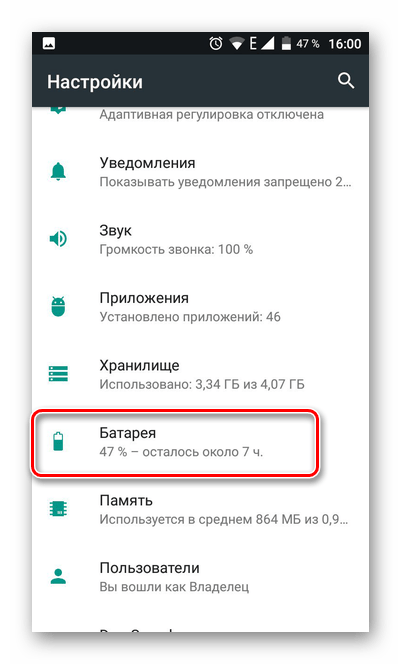
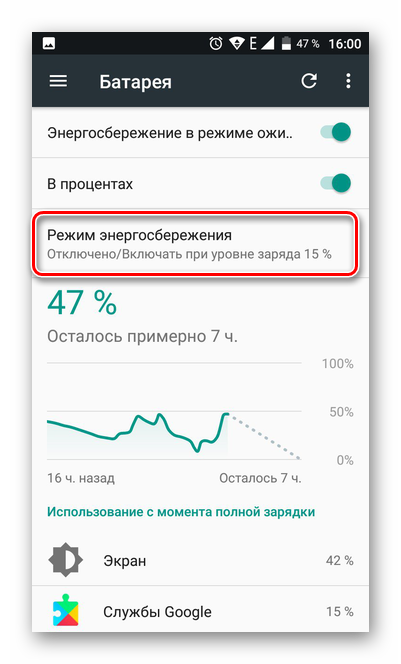
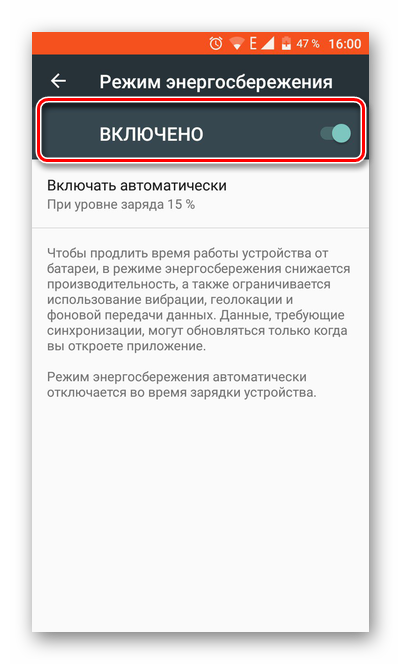
Способ 2: Установка оптимальных настроек экрана
Как можно понять из раздела «Батарея», основную часть заряда батареи расходует его экран, поэтому довольно важно правильно настроить его.
- Перейдите в пункт «Экран» из настроек девайса.
- Здесь необходимо настроить два параметра. Включите режим «Адаптивная регулировка», благодаря которому яркость будет подстраиваться под освещение вокруг и экономить заряд, когда это возможно.
- Также включите автоматическое включение спящего режима. Для этого нажмите на пункт «Спящий режим».
- Выберите оптимальное время отключения экрана. Он будет сам выключаться при бездействии в течение выбранного времени.
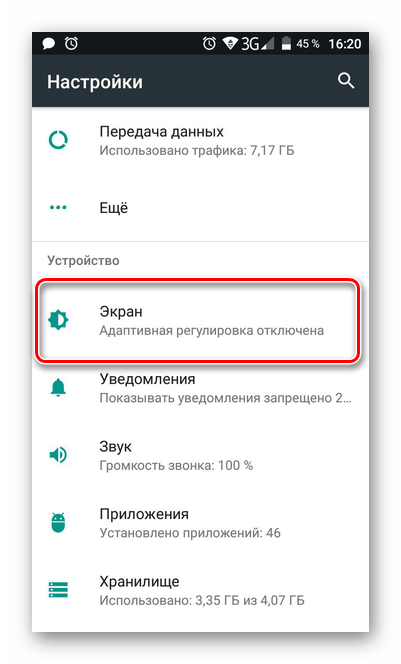
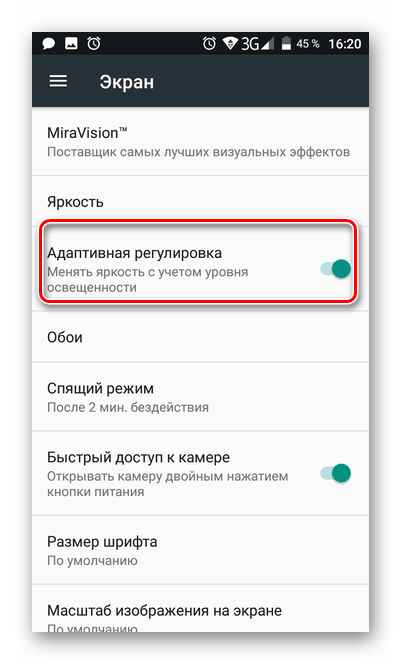
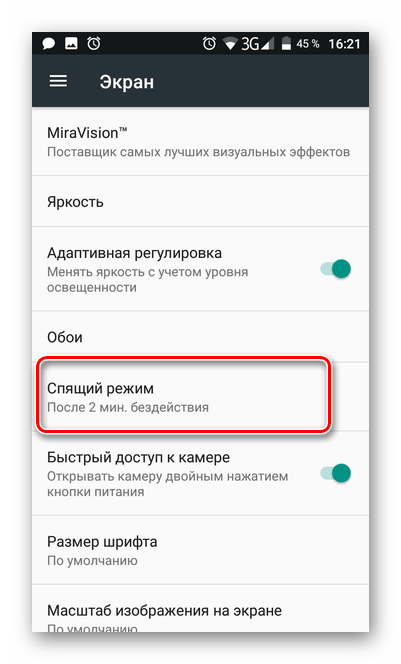
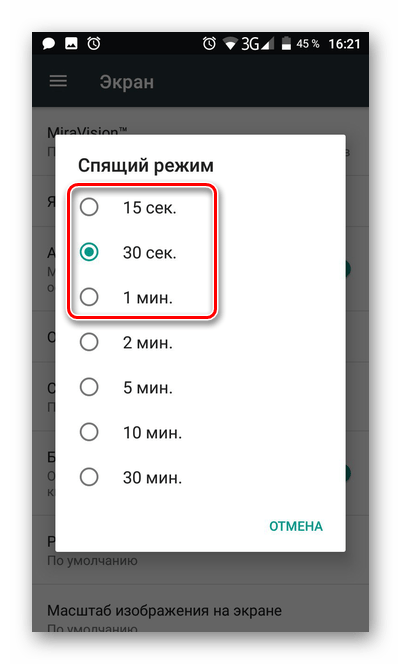
Способ 3: Установка простых обоев
Различные обои с использованием анимации и тому подобное также влияют на расход заряда батареи. Лучше всего установить максимально простые обои на главный экран.
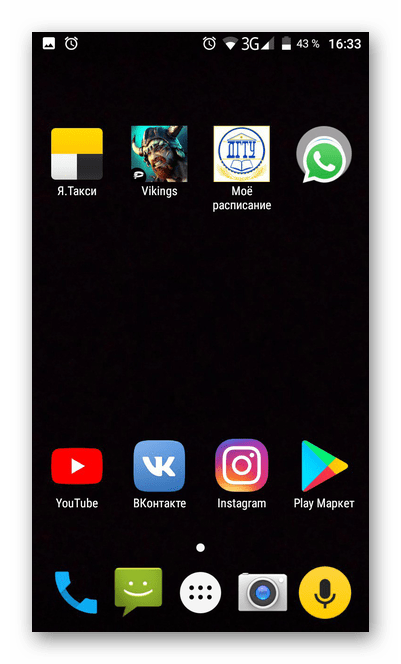
Способ 4: Отключение ненужных служб
Как известно, на смартфонах реализовано большое количество служб, выполняющих различные задачи. Вместе с этим, они серьезно влияют на расход энергии мобильного устройства. Поэтому лучше всего отключить все, чем вы не пользуетесь. Сюда может входить служба местоположений, Вай-Фай, передача данных, точка доступа, Bluetooth и так далее. Все это можно найти и отключить, опустив верхнюю шторку телефона.
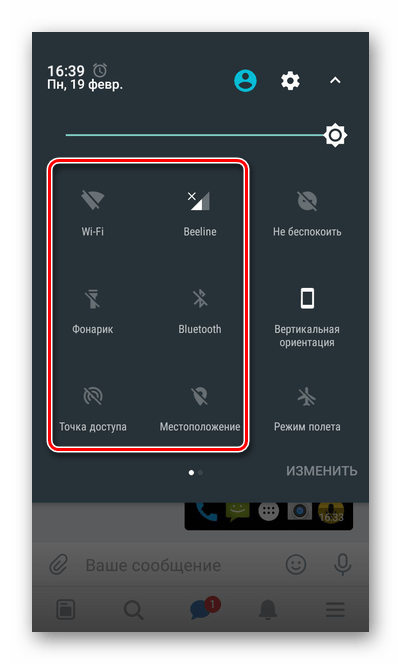
Способ 5: Отключение автоматического обновления приложений
Как известно, Play Market поддерживает функцию автоматического обновления приложений. Как вы могли догадаться, она также влияет на расход заряда батареи. Поэтому лучше всего произвести ее выключение. Для этого следуйте алгоритму:
- Откройте приложение Play Market и нажмите на кнопку для выдвижения бокового меню, как показано на скриншоте.
- Пролистайте вниз и выберите пункт «Настройки».
- Перейдите в раздел «Автообновление приложений»
- Установите флажок на «Никогда».
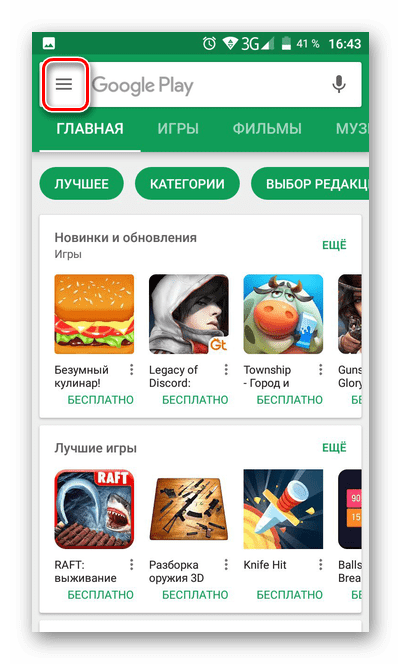
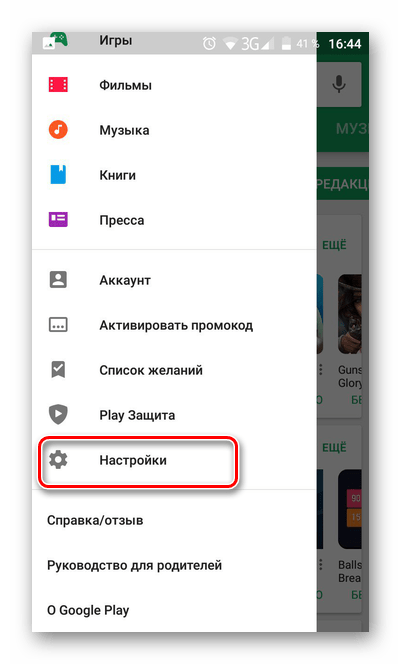
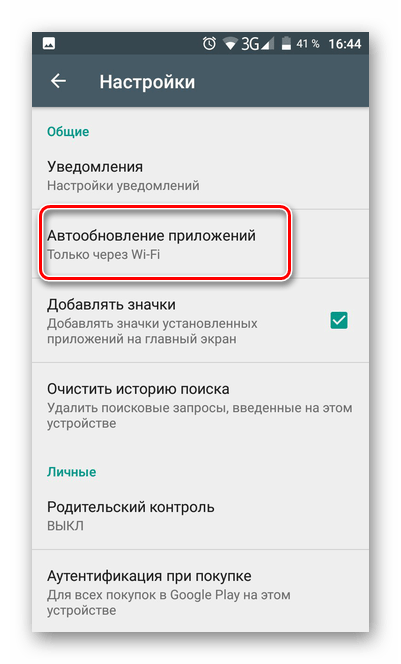
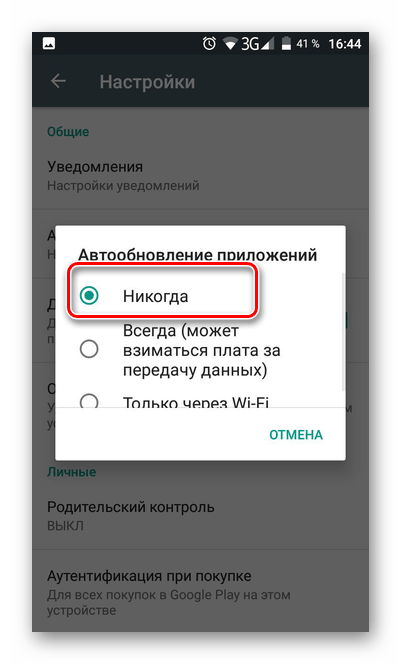
Подробнее: Запрет автоматического обновления приложений на Android
Способ 6: Исключение факторов нагрева
Старайтесь избегать излишнего нагревания вашего телефона, поскольку в таком состоянии заряд батареи расходуется гораздо быстрее.. Как правило, смартфон нагревается из-за беспрерывного его использования. Поэтому старайтесь делать перерывы в работе с ним. Также девайс не должен подвергаться воздействию прямых солнечных лучей.
Способ 7: Удаление лишних аккаунтов
Если у вас есть какие-то привязанные к смартфону аккаунты, которыми вы не пользуетесь, удалите их. Ведь они постоянно синхронизируются с различными сервисами, а это также требует определенных энергозатрат. Для этого следуйте данному алгоритму:
- Перейдите в меню «Аккаунты» из настроек мобильного устройства.
- Выберите приложение, в котором зарегистрирована лишняя учетная запись.
- Откроется список привязанных аккаунтов. Тапните по тому, который собираетесь удалять.
- Нажмите на кнопку дополнительных настроек в виде трех вертикальных точек.
- Выберите пункт «Удалить аккаунт».
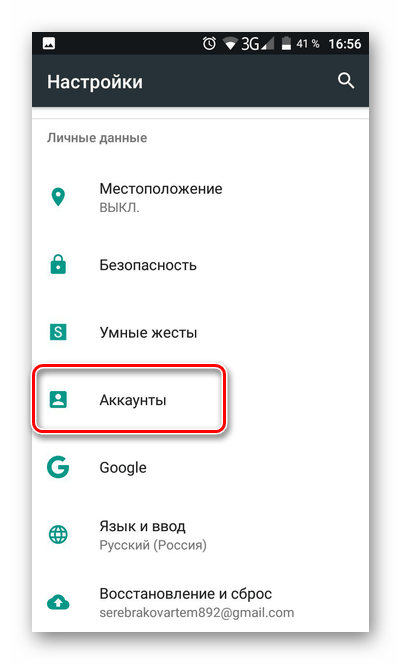
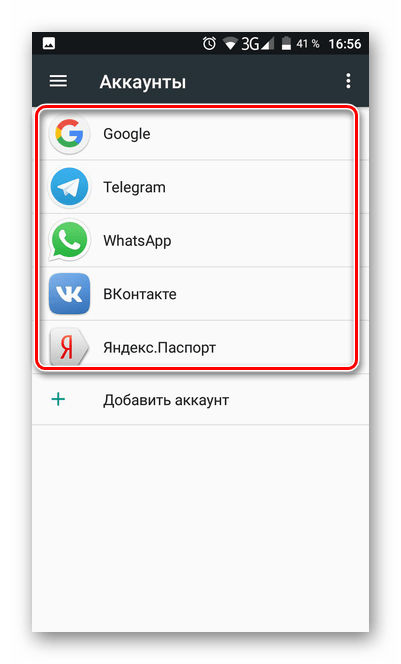
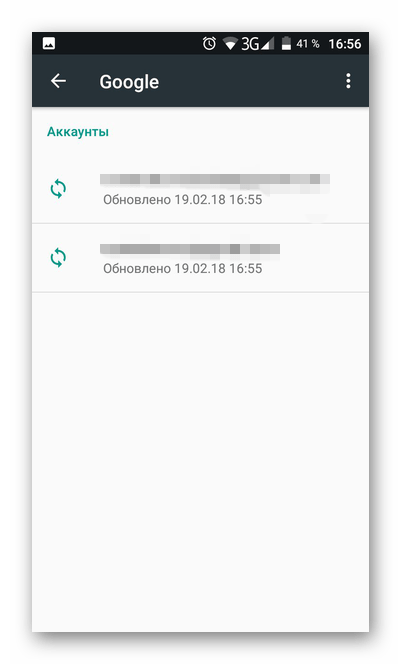
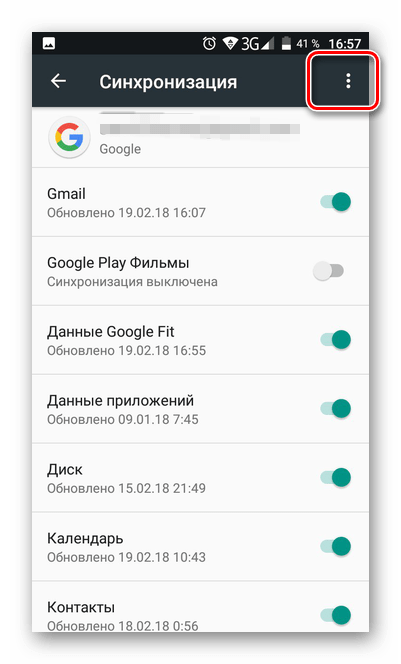
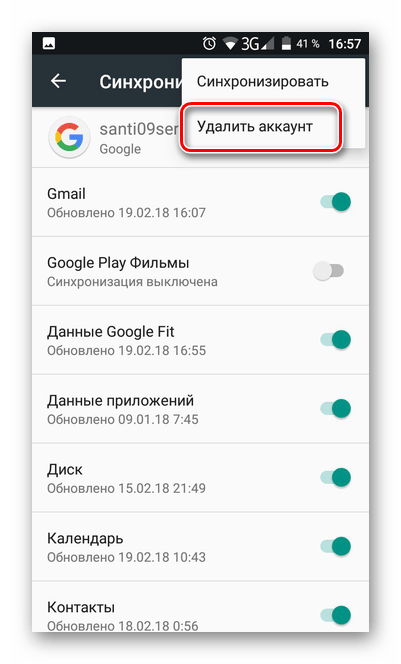
Проделайте эти действия для всех аккаунтов, которыми вы не пользуетесь.
Способ 8: Фоновая работа приложений
По интернету ходит миф о том, что необходимо закрыть все приложения, чтобы сэкономить заряд батареи. Однако это не совсем так. Не стоит закрывать те приложения, которые вы еще будете открывать. Дело в том, что в замороженном состоянии они расходуют не так много энергии, как если запускать их постоянно с нуля. Поэтому лучше закройте те приложения, которыми не планируете пользоваться в ближайшее время, а те, что собираетесь периодически открывать — держите свернутыми.
Заключение
Следуя описанным в статье рекомендациям, вы сможете гораздо дольше пользоваться своим смартфоном. Если же никакой из них не помогает, скорее всего, дело в самой батареи и, возможно, следует обратиться в сервисный центр. Также можете приобрести портативное зарядное устройство, которое позволяет заряжать телефон в любом месте.
Читайте также: Решение проблемы с быстрым разрядом батареи на Android
 Наша группа в TelegramПолезные советы и помощь
Наша группа в TelegramПолезные советы и помощь
 lumpics.ru
lumpics.ru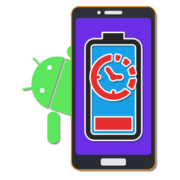

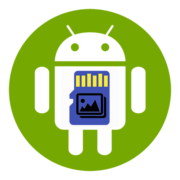

Помогла ли вам эта статья? — Нет!
Здравствуйте!
Чтобы я смог вам помочь, постарайтесь дать более расширенную информацию по вашей проблеме: какими способами вы пользовались и насколько существенна ваша проблема с разрядкой телефона.